カスタムオブジェクトは、ユーザーが自由に作成できるオブジェクトです。
本記事では、カスタムオブジェクトの基本知識から作成方法、作成できる上限数について解説します。
カスタムオブジェクトのよくある質問も解説するので、最後まで読み進めてください。
よくある質問
- カスタムオブジェクトを一括作成することはできる?
- カスタムオブジェクトの権限を変更できない
- カスタムオブジェクトがタブに表示されないときはどうしたらいい?
株式会社メンバーズ サースプラスカンパニーでは、Salesforceを中心としたSalesforce・SaaS活用の内製化・伴走支援サービスを提供しています。
SaaS活用を通じて企業のDX推進を進めたいと考えている方は、ぜひ一度お問合せください。
Salesforceのカスタムオブジェクトとは?
カスタムオブジェクトは、ユーザーが自由に作成できるオブジェクトです。
企業のビジネスモデルに合わせて自由に設計することができます。
カスタムオブジェクトの作成方法
カスタムオブジェクトの作成方法は以下の通りです。
- [設定] から、[作成] | [カスタムオブジェクト] をクリックする
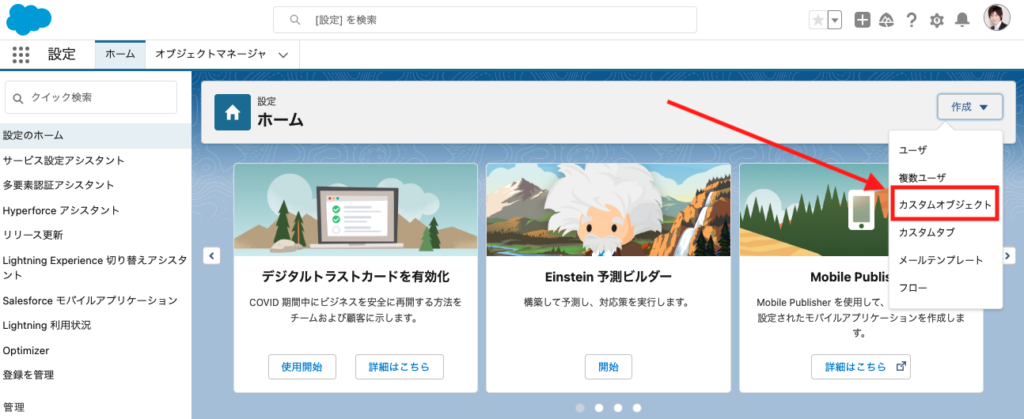
- カスタムオブジェクトの項目を入力する
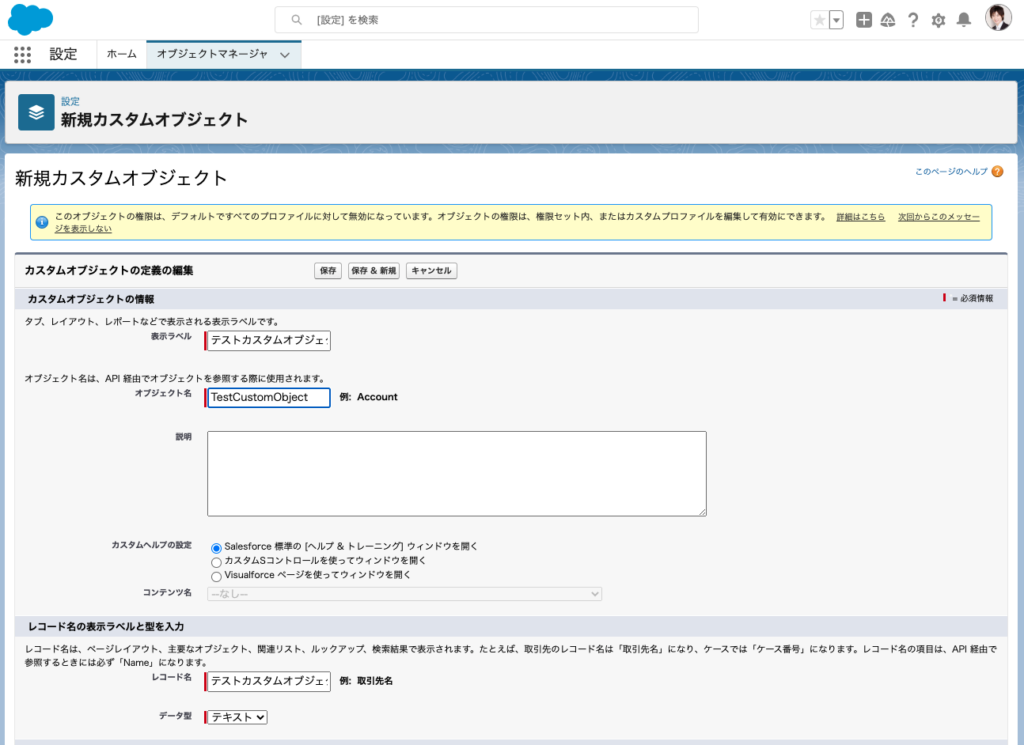
- [カスタムオブジェクトの保存後、新規カスタムタブウィザードを起動する] を選択する
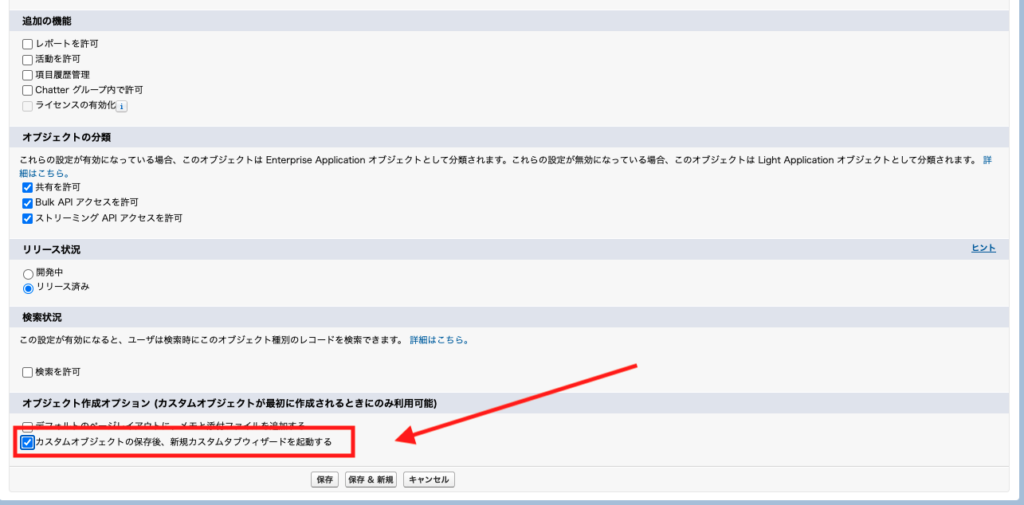
- [保存] をクリックする
- カスタムタブの設定画面が開くので、タブスタイルを選択して[次へ]を選択
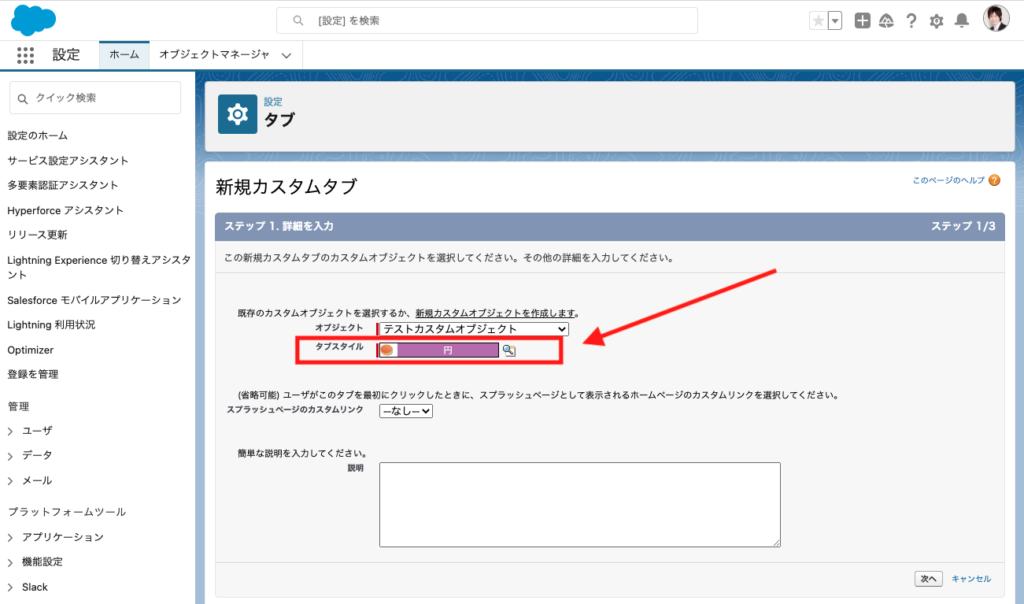
- カスタムタブを表示するプロファイルを設定して[次へ]を選択
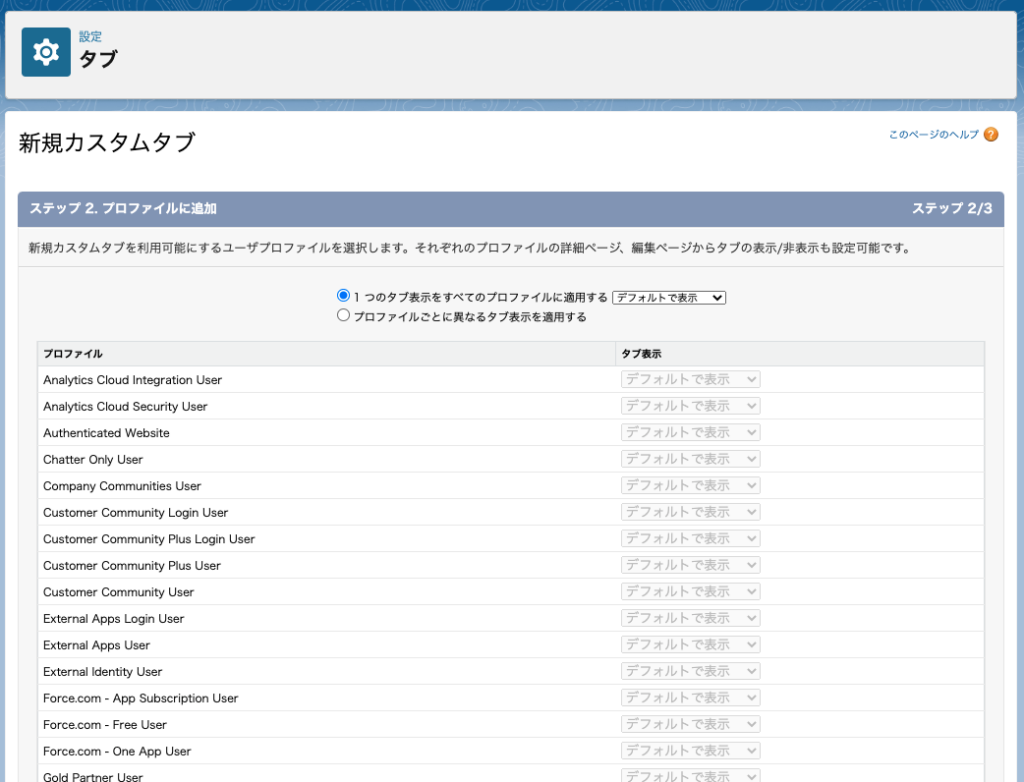
- カスタムタブを表示させるカスタムアプリケーションを設定して[次へ]を選択
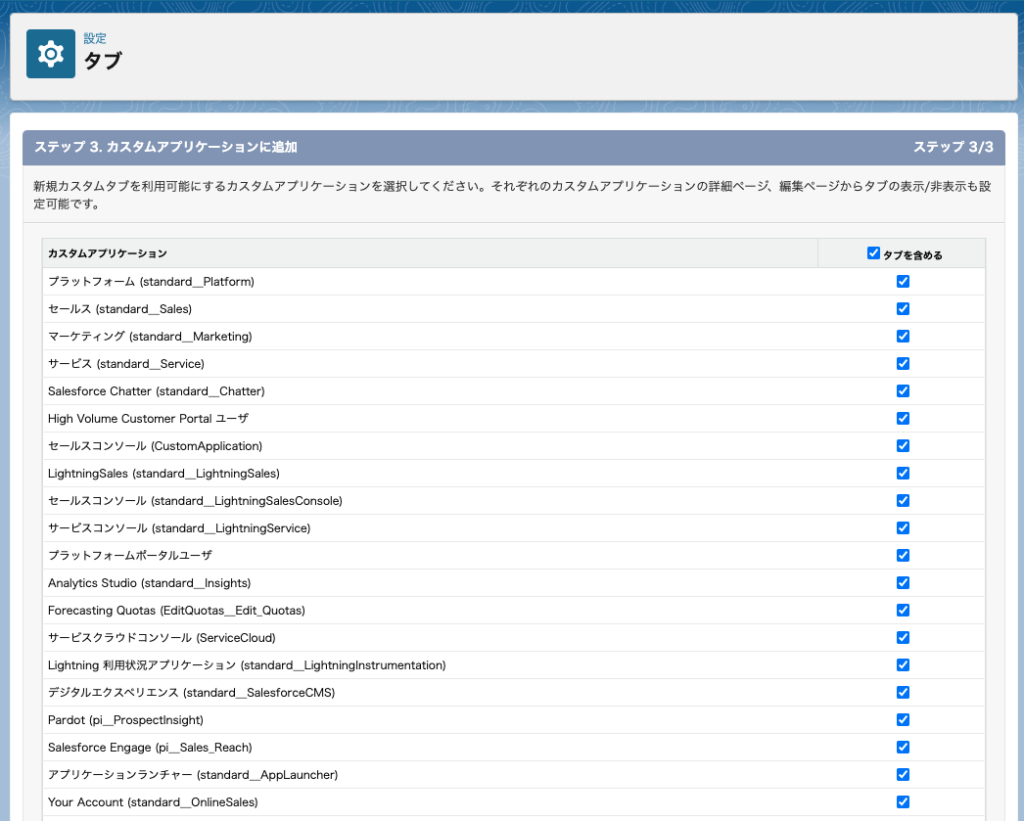
- オブジェクトマネージャで、[項目とリレーション] をクリックし、必要なカスタム項目を作成する
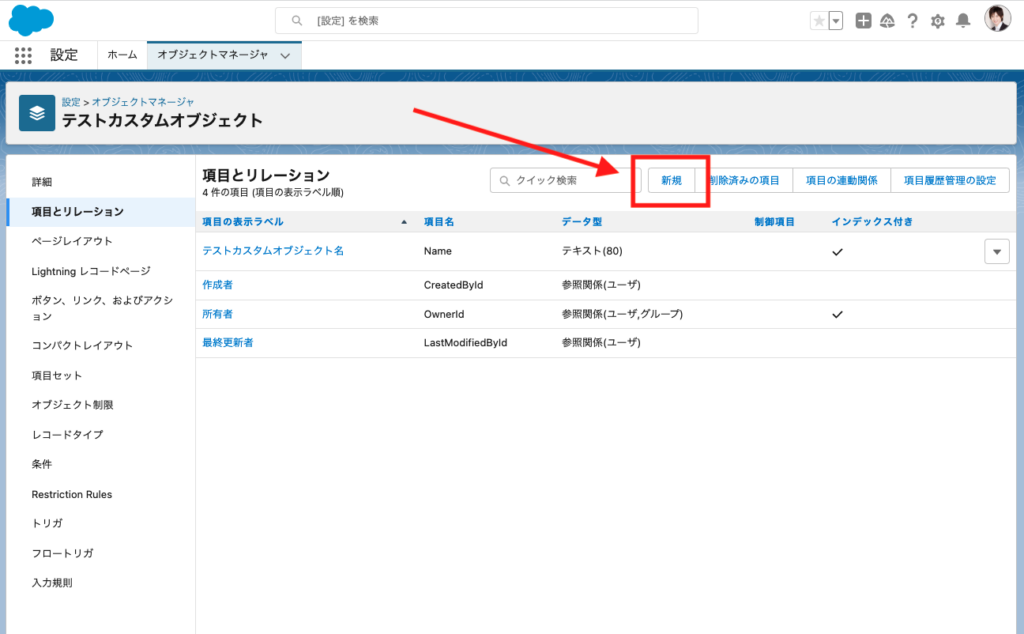
カスタムオブジェクトの上限数は?
作成できるカスタムオブジェクトの上限数は、エディションによって異なります。
- Contact Manager:5
- Group:50
- Essentials:0
- Professional:50
- Enterprise:200
- Unlimited および Performance:2,000
- Developer:400
なお、AppExchange に公開されている管理パッケージからインストールされたカスタムオブジェクトはカウントされません。
また、AppExchangeからインストールされたかどうかに関係なく、組織のカスタムオブジェクトのハード上限は合計3,000カスタムオブジェクトと決まっています。
エディションを変更することでカスタムオブジェクトの上限数を引き上げることができますが、3,000以上のカスタムオブジェクトを作成することはできません。
カスタムオブジェクトに関するよくある質問
カスタムオブジェクトに関するよくある質問について解説します。
- カスタムオブジェクトを一括作成することはできる?
- カスタムオブジェクトを作成するために必要な権限は?
- カスタムオブジェクトがタブに表示されないときはどうしたらいい?
それぞれ解説します。
カスタムオブジェクトを一括作成することはできる?
カスタムオブジェクトとカスタム項目を一括で作成したい場合には、スプレッドシートを利用しましょう。
- スプレッドシートで項目の一覧を作成する
- 1行目にラベル名、2列目にデータ型を入力する
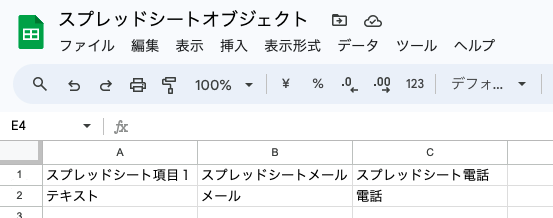
- [設定] からオブジェクトマネージャに移動し、[作成] | [スプレッドシートからのカスタムオブジェクト] をクリック
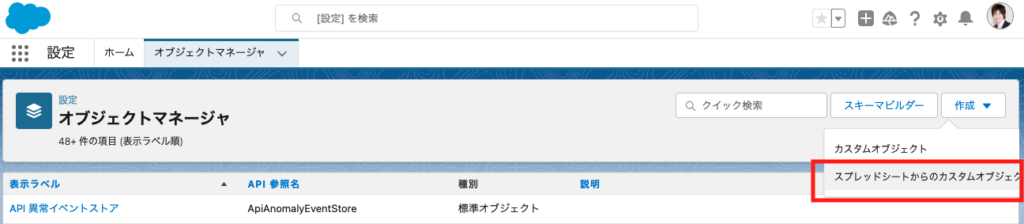
- Salesforceにログイン
- アクセスの許可を行う
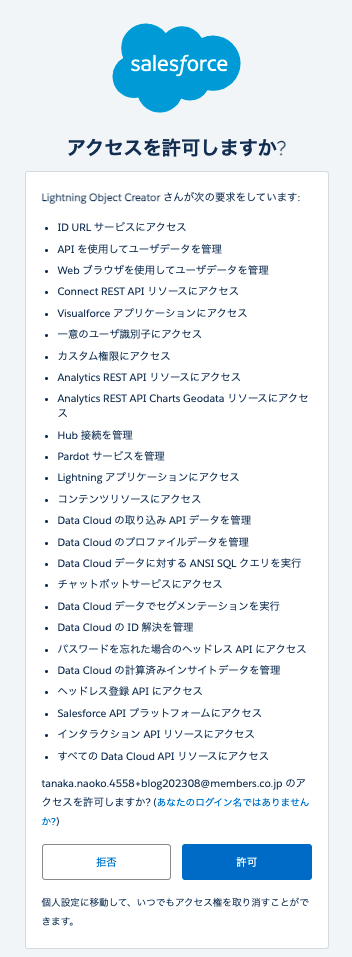
- カスタムオブジェクトのソースを選択
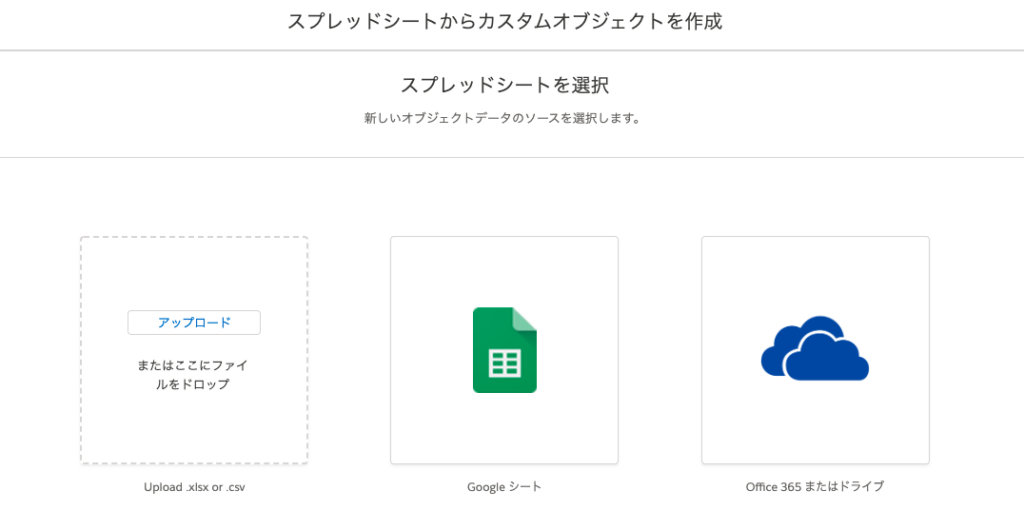
- 読み込んだ内容を確認し、問題なければ[次へ]を選択
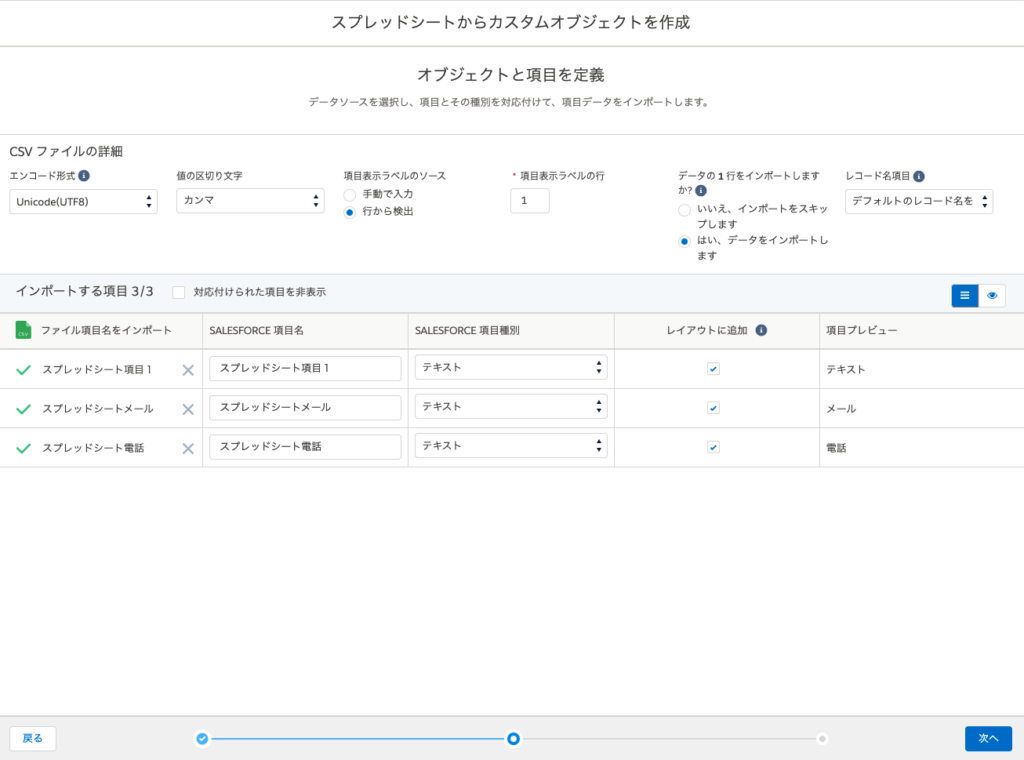
- プロパティ情報を入力し[完了]を選択
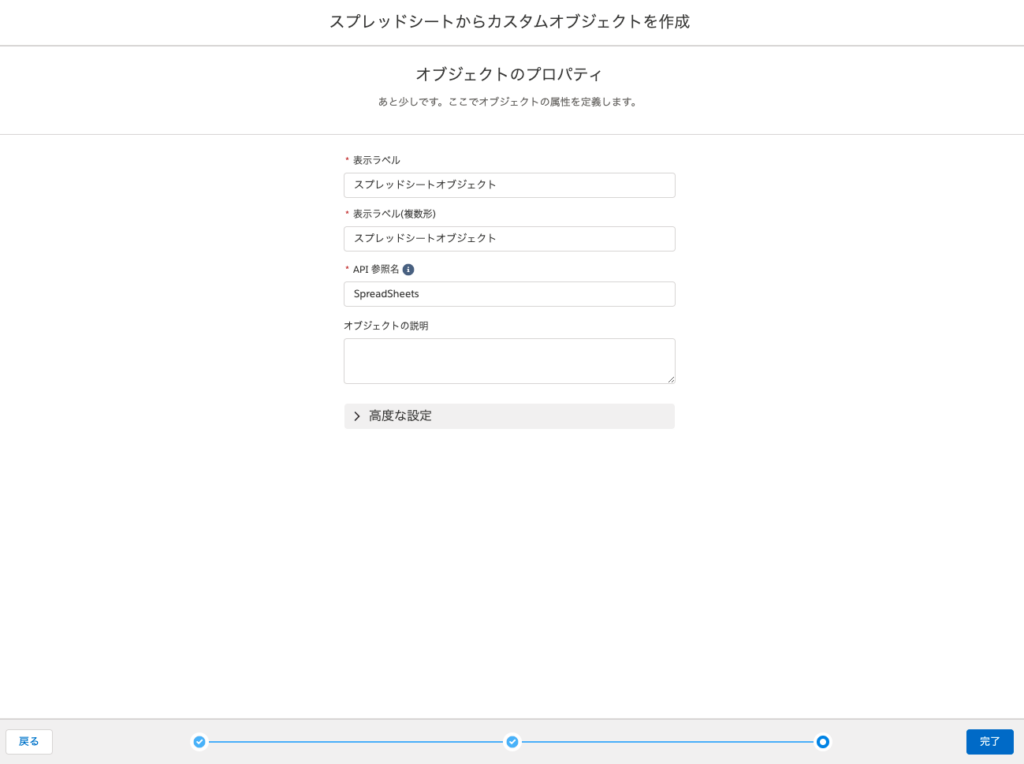
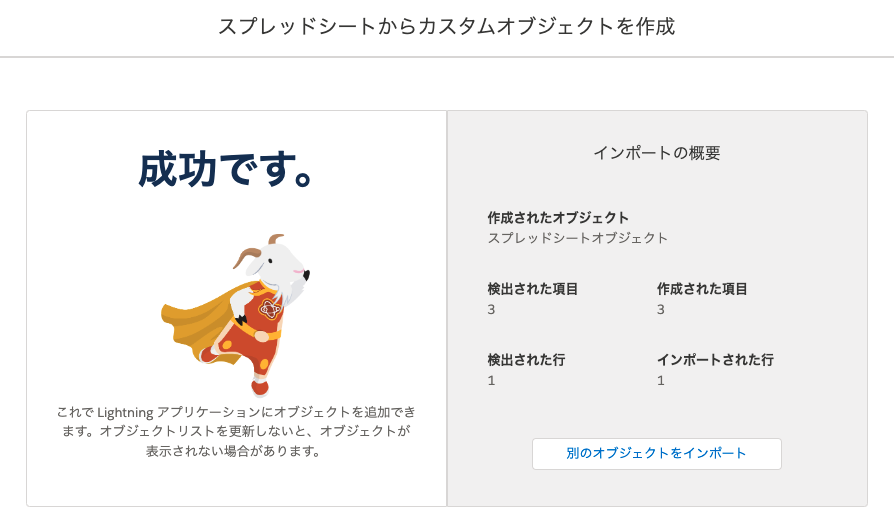
上記の手順で作成できますが、API参照名を指定することはできないので注意してください。
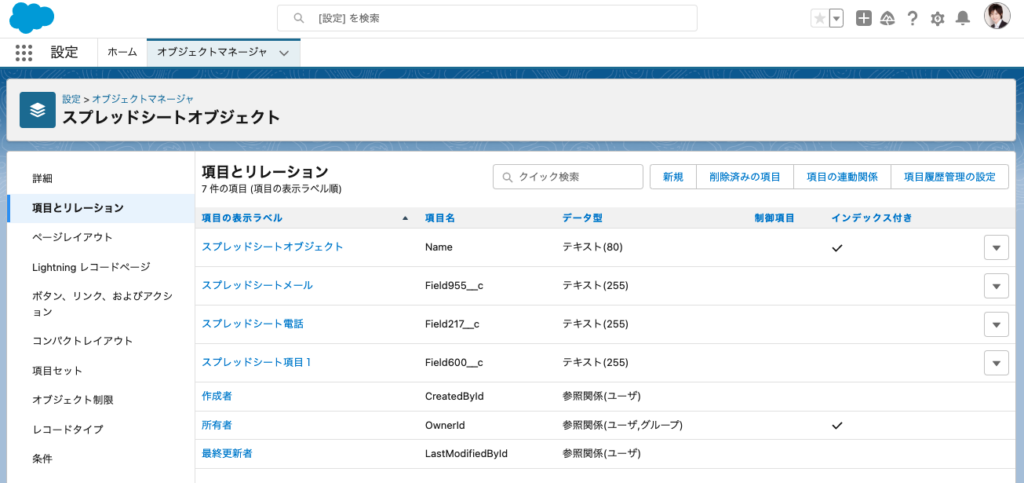
カスタムオブジェクトの権限を変更できない
カスタムオブジェクトの権限は、[設定]の[プロファイル]から設定できます。
ただし、標準ユーザプロファイルの場合は、オブジェクト権限を変更することができません。
標準ユーザにカスタムオブジェクトの権限を付与したい場合には、標準ユーザプロファイルをコピーしてカスタム標準ユーザプロファイルの作成をして、対象のユーザに割り当てるようにしてください。
カスタムオブジェクトがタブに表示されないときはどうしたらいい?
カスタムオブジェクトがタブに表示されないときの原因は以下の3つが考えられます。
- タブが作成されていない
- アプリケーションに登録されていない
- プロファイルで非表示設定になっている
ひとつずつ確認して対応するようにしてください。
タブが設定されていない場合には、[設定]の[タブ]から設定を行いましょう。
アプリケーションに登録されていない場合は、[設定]の[アプリケーションマネージャ]から設定を行いましょう。
プロファイルで非常時設定になっている場合は、[設定]の[プロファイル]から[オブジェクト設定]を選択して設定を行いましょう。
Salesforceのカスタムオブジェクトまとめ
本記事では、カスタムオブジェクトの基本知識から作成方法、作成できる上限数について解説しました。
カスタムオブジェクトののカスタマイズ以外にも、Salesforceに関する課題があれば株式会社メンバーズ サースプラスカンパニーにお問い合わせください。
株式会社メンバーズ サースプラスカンパニーでは、Salesforceを中心としたSalesforce・SaaS活用の内製化・伴走支援サービスを提供しています。
SaaS活用を通じて企業のDX推進を進めたいと考えている方は、ぜひ一度お問合せください。
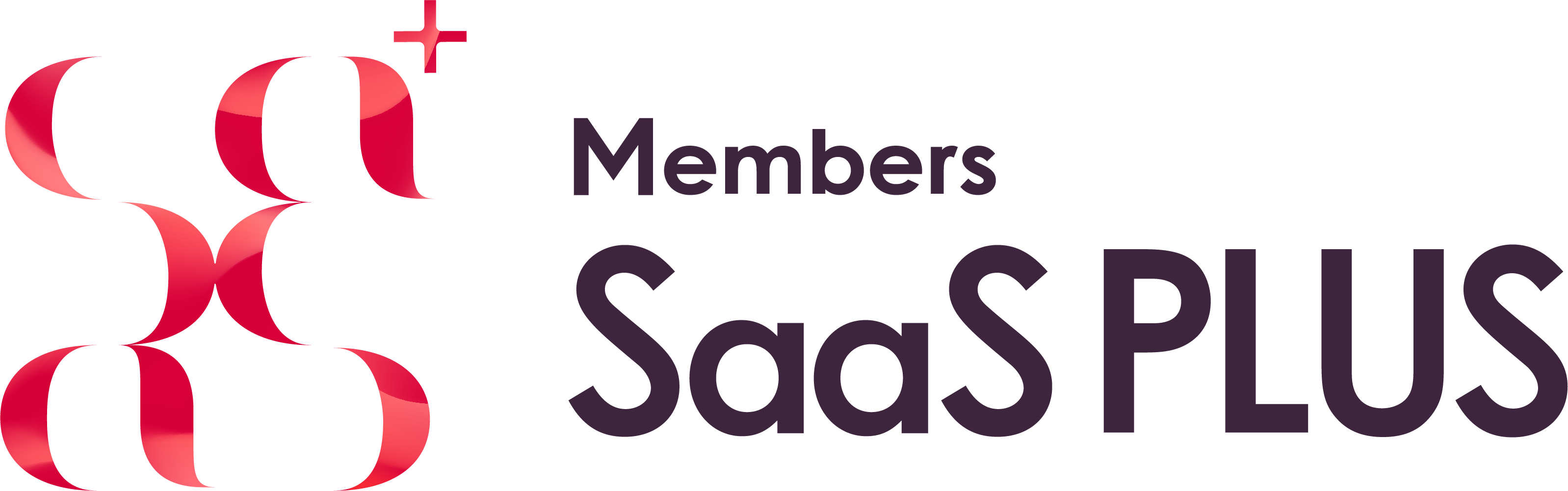




とは?できることや機能一覧-300x158.jpg)
などのMAを活用するメリットとは?-300x158.jpg)


